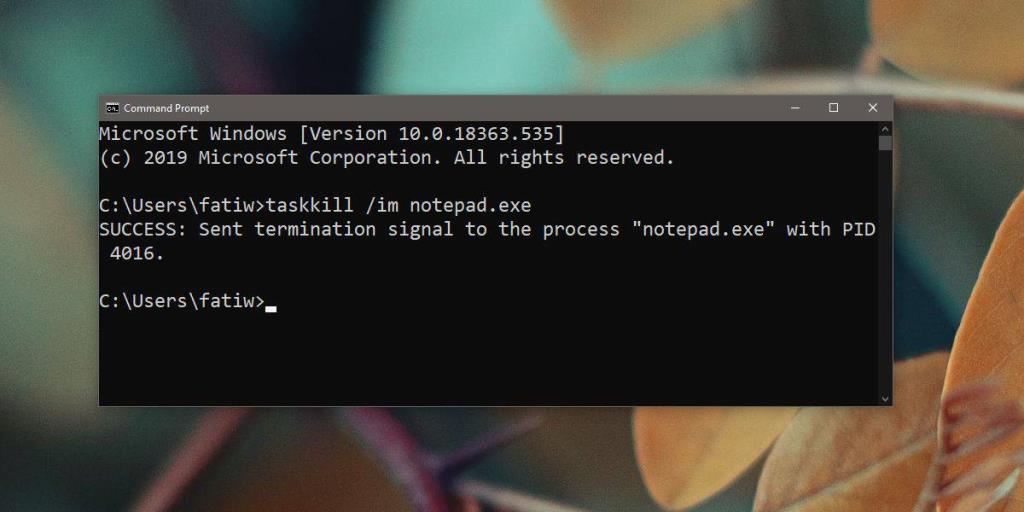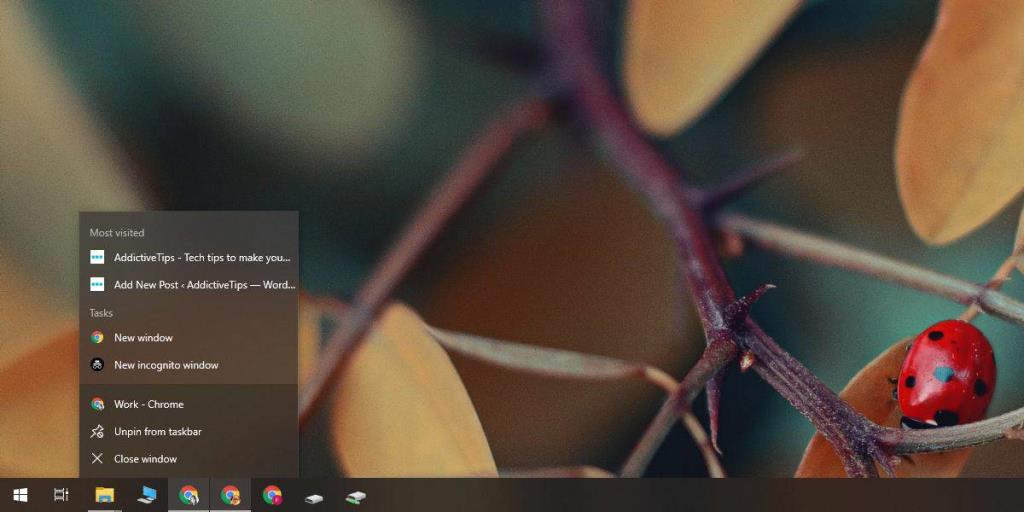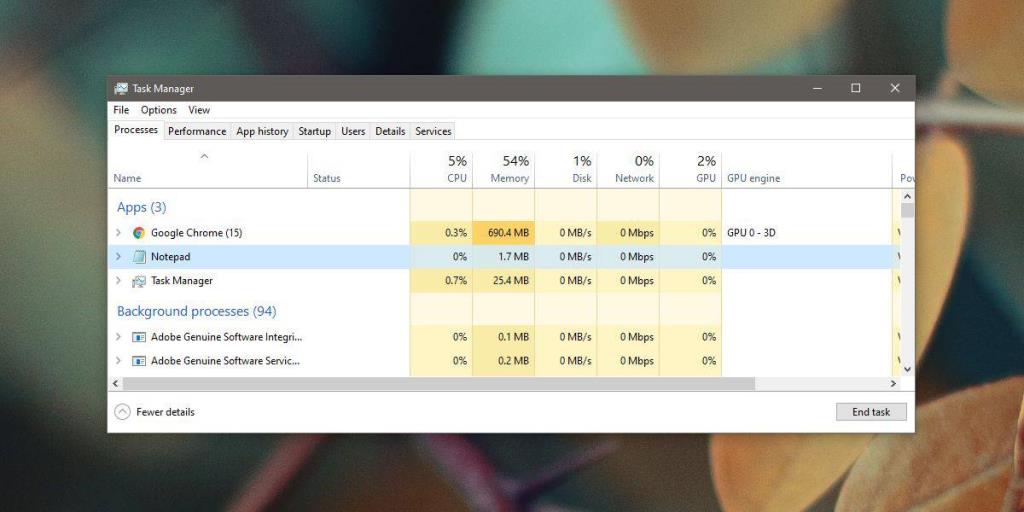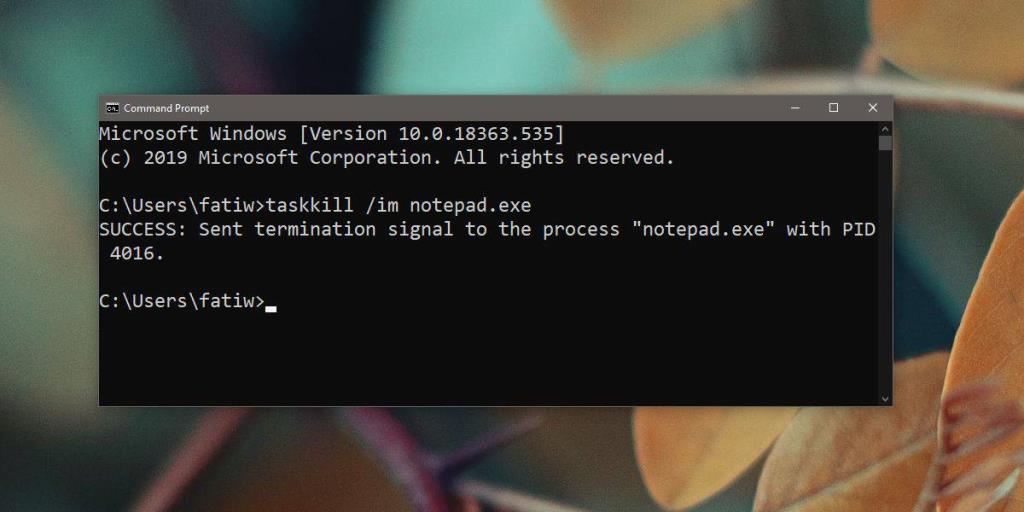Apl Windows cenderung menjadi tidak bertindak balas. Mereka mungkin bertindak seperti ini jika sumber sistem tidak mencukupi untuk menjalankannya, jika perisian atau komponen perkakasan yang bergantung padanya tidak berfungsi atau telah berhenti berfungsi, atau jika ia hanya menghadapi masalah sendiri. Dalam kebanyakan kes, apl akan membeku dan Windows 10 akan menawarkan untuk mematikannya untuk anda. Anda akan melihat gesaan yang memberitahu anda apl itu tidak bertindak balas. Dalam sesetengah kes, Windows 10 mungkin boleh memulakan semula apl tetapi dalam kebanyakan kes, ia hanya akan menutupnya. Jika anda mempunyai apl beku/tidak responsif yang ingin anda tutup tetapi dialog Windows 10 tidak akan dipaparkan, berikut ialah beberapa perkara yang anda boleh cuba untuk keluar paksa apl tersebut.
Hentikan paksa apl
Sebelum anda memaksa berhenti apl pada Windows 10, tunggu masa yang munasabah untuk melihat sama ada apl itu menjadi responsif. Masa ini akan berbeza berdasarkan jenis apl. Jika apl sibuk dalam kerja intensif sumber seperti pemaparan imej atau video, anda harus menunggu sekurang-kurangnya sepuluh minit. Jika apl menjalankan kerja ringan, dua minit sepatutnya mencukupi. Satu pertimbangan utama apabila berhenti apl harus kehilangan/kerja tidak disimpan. Jika apl mempunyai ciri auto-simpan dan auto-pemulihan, anda tidak perlu risau. Jika tidak, dan anda akan kehilangan banyak kerja, tunggu selama yang boleh.
Klik Tutup
Perkara pertama yang boleh anda lakukan untuk memaksa berhenti aplikasi pada Windows 10 ialah mengklik butang tutup pada tetingkap aplikasi. Jika apl bertindak balas dan menawarkan untuk menjimatkan kerja, anda harus membatalkan operasi tutup. Apl nampaknya dibekukan tetapi tidak. Jika ia benar-benar beku, mengklik butang tutup akan memaksa dialog Windows 10 muncul yang kemudiannya boleh anda gunakan untuk menutup paksa apl.
Tutup daripada senarai lompat
Jika butang tutup tidak boleh diklik, atau apl tidak bertindak balas sehingga anda tidak boleh berinteraksi dengan elemen UInya, klik kanan ikon apl dalam bar tugas dan klik 'Tutup'. Sekali lagi, aplikasi beku akan menggesa dialog tutup paksa Windows 10 untuk muncul.
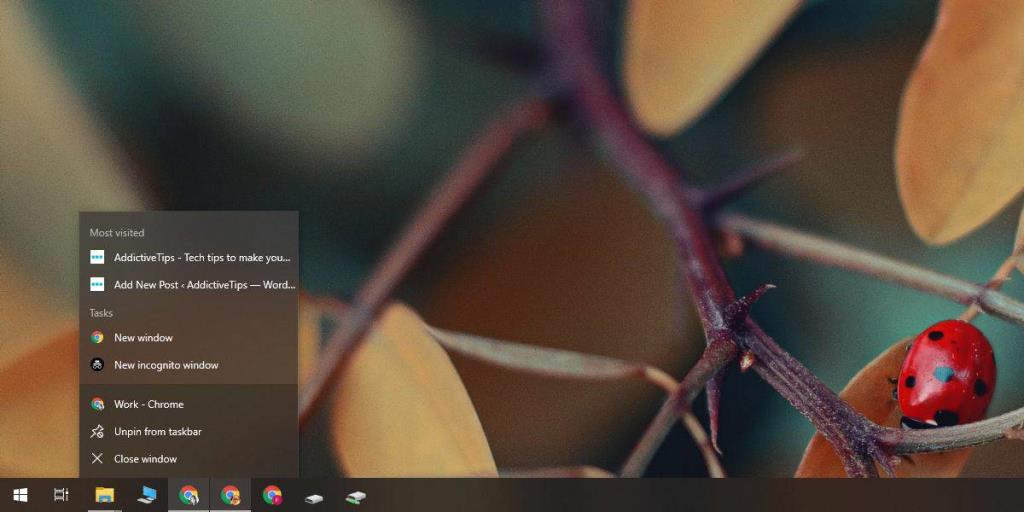
Ketik Alt+F4
Alt+F4 ialah pintasan papan kekunci yang menutup apl. Ia mungkin berbaloi untuk mendapatkan gesaan berhenti apl untuk dipaparkan.
Pengurus Tugas
Jika ketiga-tiga kaedah di atas gagal, buka Pengurus Tugas dan cari apl yang ingin anda hentikan pada tab Proses. Pilihnya dan klik butang Tamat tugas di bahagian bawah sebelah kanan.
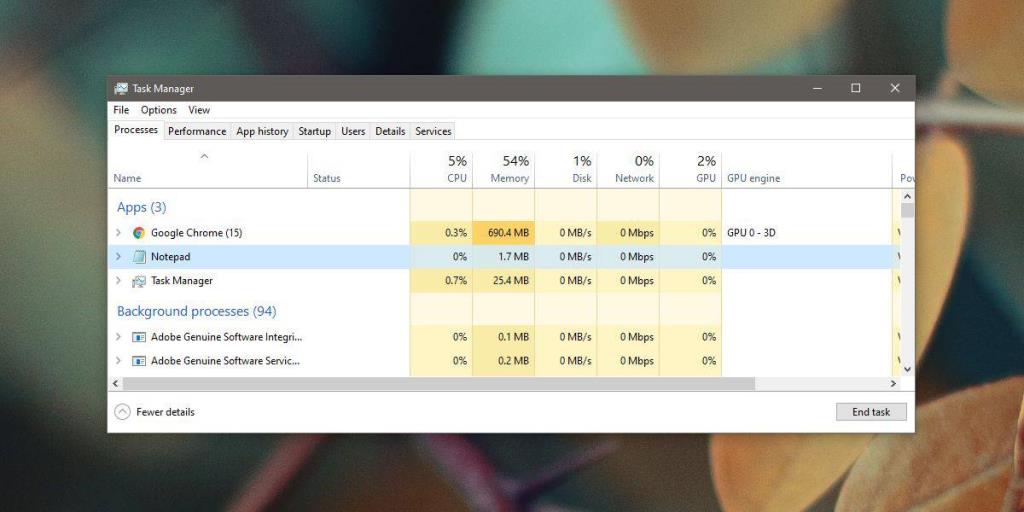
Arahan prompt
Anda juga boleh memaksa berhenti apl daripada Prompt Perintah. Buka Prompt Perintah dan jalankan arahan berikut. Gantikan app.exe dengan nama EXE sebenar apl.
Sintaks
taskkill /im papp.exe
Contoh
taskkill /im notepad.exe